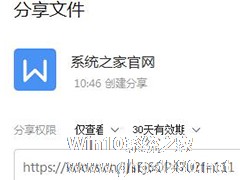-
wps怎么把文档生成链接分享?wps把文档生成链接分享的方法
- 时间:2024-11-23 10:52:38
大家好,今天Win10系统之家小编给大家分享「wps怎么把文档生成链接分享?wps把文档生成链接分享的方法」的知识,如果能碰巧解决你现在面临的问题,记得收藏本站或分享给你的好友们哟~,现在开始吧!
以往我们利用wps编辑文字、表格和ppt时,如果遇到需要将文件分享给他人,都是先把文件编辑好,然后保存文件,再复制文件直接分享出去,或者是拷贝u盘分享。这样的操作不仅费时间,如果对方用手机接收分享文件时没有安装相应的软件,查看起来也很不方便。wps其实一直有一个强大的分享功能,能把文档直接生成链接分享,那么,wps怎么把文档生成链接分享?跟着小编来看看wps把文档生成链接分享的方法。
方法步骤
1、打开wps,登录你的账号新建一个文档,并保存到相应位置,然后回到你的文档编辑页面,小编这里以wps文字文档为例。

2、点击文档右上角的“分享“。

3、在分享文件页面,这时候你可以设置文件的分享权限,有仅查看、可编辑、指定人三种选择,选择好你想设置的分享权限后点击“创建分享”。

4、在新弹窗页面,点击权限设置下拉图标,在下拉弹窗里选择操作权限,点击时间也可以选择分享有效期。

5、设置好后通过复制链接的方式,就可以将文档生成为链接分享出去,这样获得链接的任何人都仅能查看这个文档。

以上就是wps把文档生成链接分享的方法。
以上就是关于「wps怎么把文档生成链接分享?wps把文档生成链接分享的方法」的全部内容,本文讲解到这里啦,希望对大家有所帮助。如果你还想了解更多这方面的信息,记得收藏关注本站~
Win10系统之家文②章,未经同意不得转载!
相关文章
-
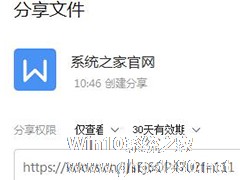
wps怎么把文档生成链接分享?wps把文档生成链接分享的方法
以往我们利用wps编辑文字、表格和ppt时,如果遇到需要将文件分享给他人,都是先把文件编辑好,然后保存文件,再复制文件直接分享出去,或者是拷贝u盘分享。这样的操作不仅费时间,如果对方用手机接收分享文件时没有安装相应的软件,查看起来也很不方便。wps其实一直有一个强大的分享功能,能把文档直接生成链接分享,那么,wps怎么把文档生成链接分享?跟着小编来看看wps把文档生成链接分享的方法。... -
 一些朋友在使用WPSOffice软件编辑文档时,希望把多个文档合并成一个,不知道该怎么做,今天系统之家小编就来给大家分享WPS如何把多个文档合成一个的操作方法,希望对你有帮助。1、首先打开电脑上的【WPS】软件。2、然后点击左...
一些朋友在使用WPSOffice软件编辑文档时,希望把多个文档合并成一个,不知道该怎么做,今天系统之家小编就来给大家分享WPS如何把多个文档合成一个的操作方法,希望对你有帮助。1、首先打开电脑上的【WPS】软件。2、然后点击左... -
 WPS演示文档内容如何一键转换成视频的方法分享。我们建立的WPS演示文件,如果里面的媒体文件内容比较多,比如文档中都是图片和视频内容等。那么可以将PPT直接转换成为视频来进行播放,不知道怎么转换的用户,可以看看以下...
WPS演示文档内容如何一键转换成视频的方法分享。我们建立的WPS演示文件,如果里面的媒体文件内容比较多,比如文档中都是图片和视频内容等。那么可以将PPT直接转换成为视频来进行播放,不知道怎么转换的用户,可以看看以下... -
 WPS怎么将表格内容生成图片操作方法分享。我们在WPS中制作了一个表格之后,可以直接使用里面的照相机功能将表格生成图片的形式,这样可以更方便的进行表格的移动,而且图片可以导出,分享给其他用户。一起来看看如何操作...
WPS怎么将表格内容生成图片操作方法分享。我们在WPS中制作了一个表格之后,可以直接使用里面的照相机功能将表格生成图片的形式,这样可以更方便的进行表格的移动,而且图片可以导出,分享给其他用户。一起来看看如何操作...